Ajaxフレームワークアプリケーションで使用する画面フォーム(JSPファイル)のひな形は、以下のどちらかのウィザードを使用して作成します。
注意
JSPウィザードは、文字コードにUTF-8以外を利用したい場合に使用します。文字コードをUTF-8以外にする方法は、「5.11 文字コードについて」を参照してください。
Ajax JSPウィザードで作成する場合
以下の手順で、Ajaxフレームワークの画面フォームのひな形を作成します。
[新規]ウィザードで、[Ajax JSP]を選択します。または、[ファイル]メニューから[新規] > [Ajax JSP]を選択します。
[Ajax JavaServer Page]ウィザードで、ファイル名と作成先を指定します。
作成するJSPのファイル名と格納先を指定します。
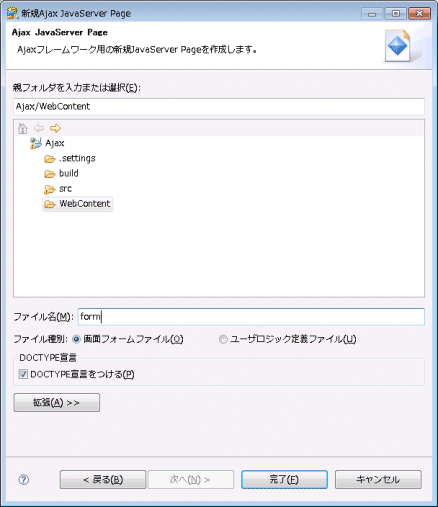
指定する項目は、以下のとおりです。
項目 | 説明 |
|---|---|
親フォルダを入力または選択 | 作成先フォルダを入力またはリストから選択します。 |
ファイル名 | 作成するJSPのファイル名を指定します。 |
ファイル種別 | 画面フォームファイルとユーザーロジック定義ファイルのどちらを作成するかを指定します。ここでは、[画面フォームファイル]を選択してください。 |
DOCTYPE宣言をつける | 作成する画面フォームでDOCTYPEを宣言するかどうかを指定します。 (注) |
注) 画面フォームをAjaxページエディタで編集する場合は、画面フォームでDOCTYPEを宣言してください。
項目を指定し、[完了]ボタンをクリックします。
JSPウィザードで作成する場合
JSPウィザードでAjaxフレームワーク画面フォームのテンプレートを選択しても、画面フォームのひな形を作成できます。
以下に、画面フォームの作成手順を示します。
[新規]ウィザードで、[Web] > [JSP]を選択します。
[JavaServer Page]ウィザードで、以下を設定します。
[JavaServer ページ]ページで、ファイル名と作成先を指定します。
[JSPテンプレートの選択]ページで、「新規JSPファイル(Ajaxフレームワーク サーブレット連携 画面フォーム定義)」を選択します。
作成するJSPのファイル名と格納先を指定します。
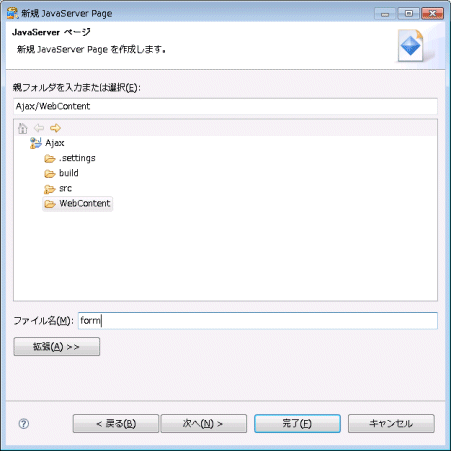
指定する項目は、以下のとおりです。
項目 | 説明 |
|---|---|
親フォルダを入力または選択 | 作成先フォルダを入力またはリストから選択します。 |
ファイル名 | 作成するJSPのファイル名を指定します。 |
項目を指定し、[次へ]ボタンをクリックします。
JSPの作成に使用するテンプレートを選択します。
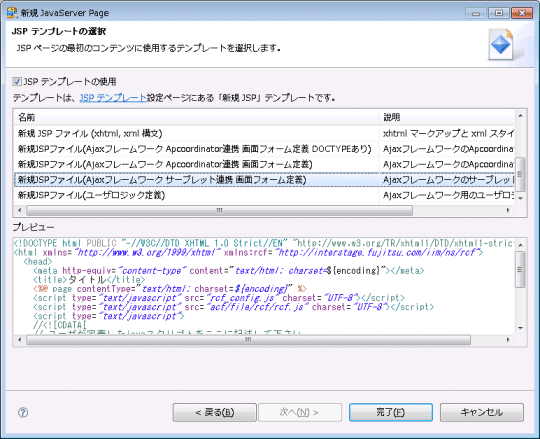
「新規JSPファイル(Ajaxフレームワーク サーブレット連携 画面フォーム定義)」を選択し、[完了]ボタンをクリックします。
ここで生成されるJSPファイルの文字コードは、Interstage StudioワークベンチでJSPファイルに対して設定されたコード系になります。文字コードの確認および変更方法は、以下のとおりです。
[ウィンドウ]メニューから[設定]を選択します。
[設定]ダイアログボックスの設定項目で、[Web] > [JSPファイル]を選択します。
JSPファイルの作成時のエンコードを確認し、必要に応じて修正してください。